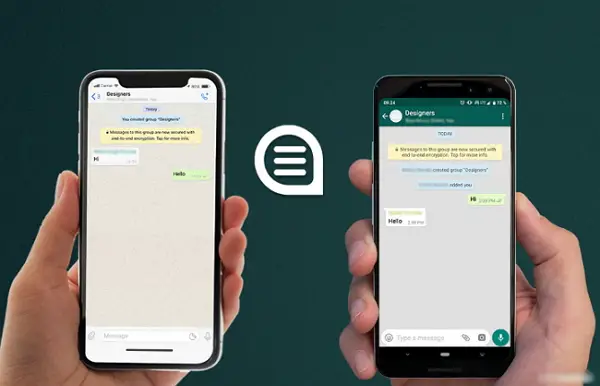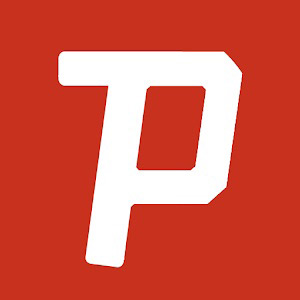في السنوات الأخيرة الماضية أصبح تطبيق WhatsApp من أكثر التطبيقات شهرةً واستخداماً عالمياً.
ويعود السبب في ذلك إلى توافقه مع أغلبية الأنظمة الأساسية ولكن كيف لك أن تستعيد الدردشات عند استبدال هاتف iPhone بهاتف Android جديد، هذا ما سنتطرق للحديث عنه في المقال التالي.
كيفية تصدير ونقل دردشات الواتساب من هاتف الآيفون ؟
بدايةً حتى يكون باستطاعتك نقل المحادثة عليك أولاً فتح التطبيق على هاتف أيفون ومن ثم وعند المحادثة التي ترغب بنقلها، قم بتمرير اصبعك عليها من اليمين لليسار، اضغط على المزيد More ومن ثم تصدير Export.
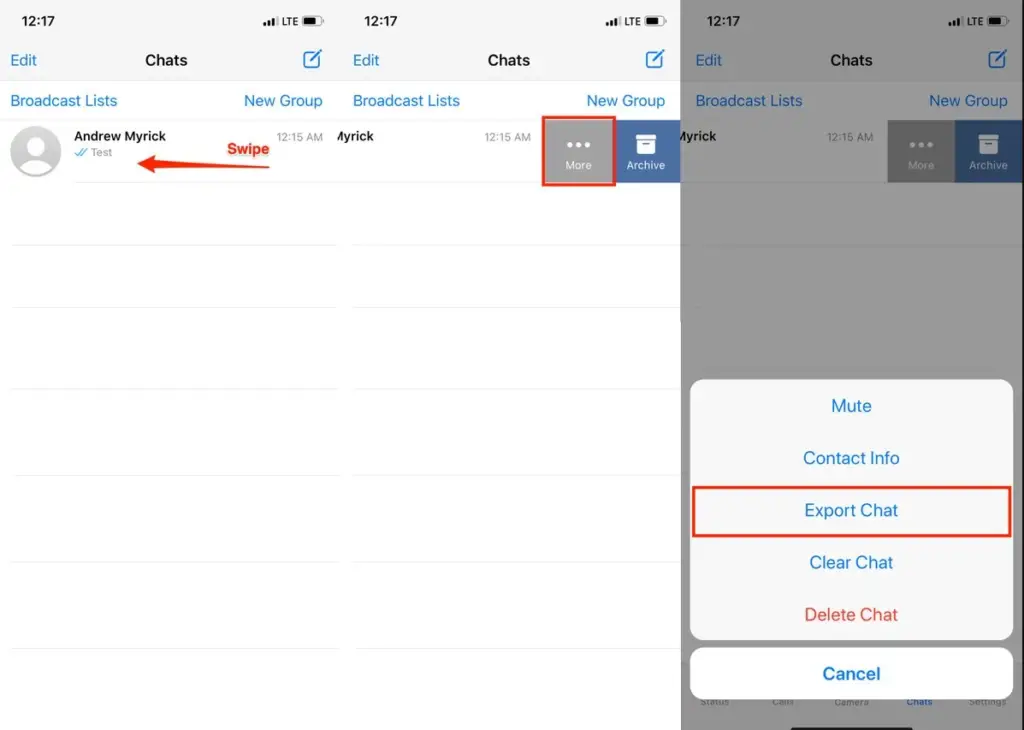
ومن خيارات المشاركة اختر الخيار البريد الالكتروني “Mail” ثم ادخل بريدك الالكتروني الموجود على هاتفك الأندرويد، ومن ثماضغط على إرسال في أعلى اليمين (كرر ذلك لكافة المحادثات التي ترغب بنقلها).
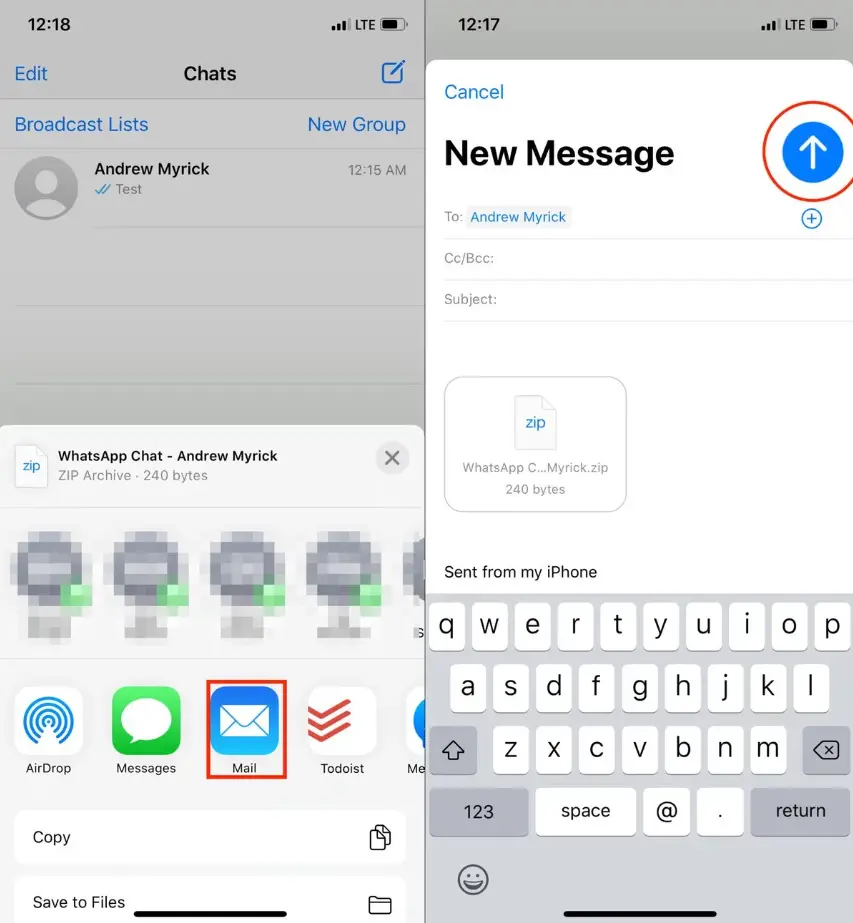
كيفية استيراد الدردشات ومحادثات الواتساب على أندرويد
افتح تطبيق Gmail في هاتف أندرويد الخاص بك، ثم انتقل إلى البريد الالكتروني الذي قمت بنقل الدردشة إليه، ثم اضغط على كلمة تحميل.
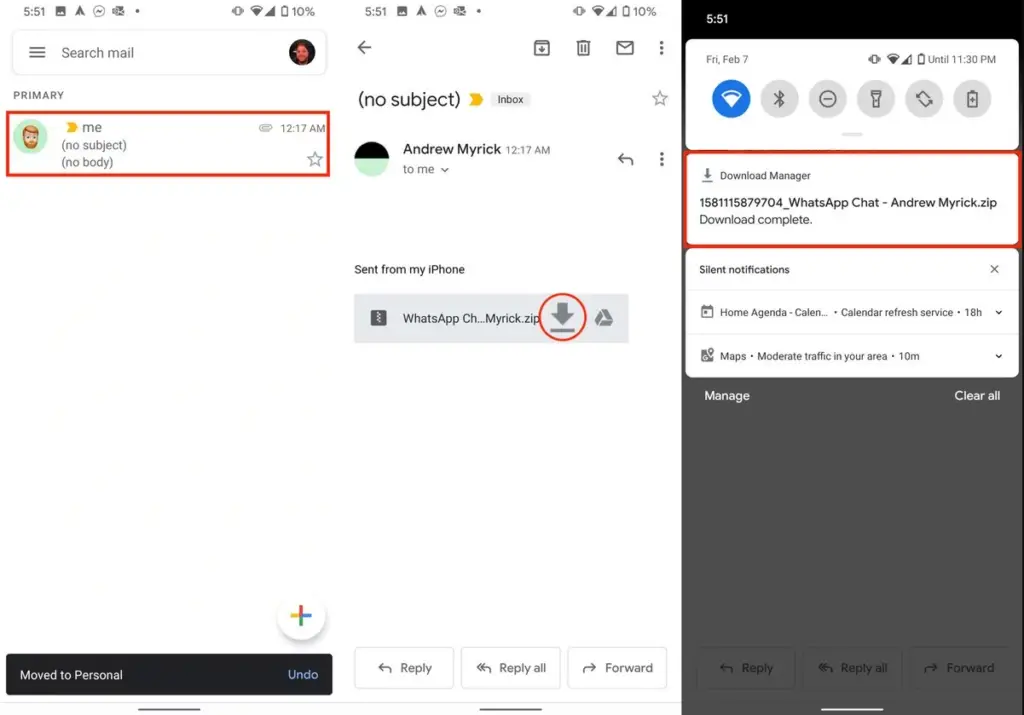
ثم قم بحذف تطبيق WhatsApp إذا كنت قم حملته من قبل على هاتفك الأندرويد، وقم بإعادة تحميله مرةً أخرى من متجر Google Play، وقم بفتح التطبيق.
ثم تابع عملية الإعداد بالضغط على كلمة استعادة RESTORE عندما يُطلب منك ذلك.
ثم بعد استكمال عملية الاستعادة، انقر فوق زر التالي NEXT في الأسفل.
وبعد استعادة النسخة الاحتياطية من دردشة WhatsApp ستظهر جميع المحادثات على هاتف أندرويد الخاص بك.
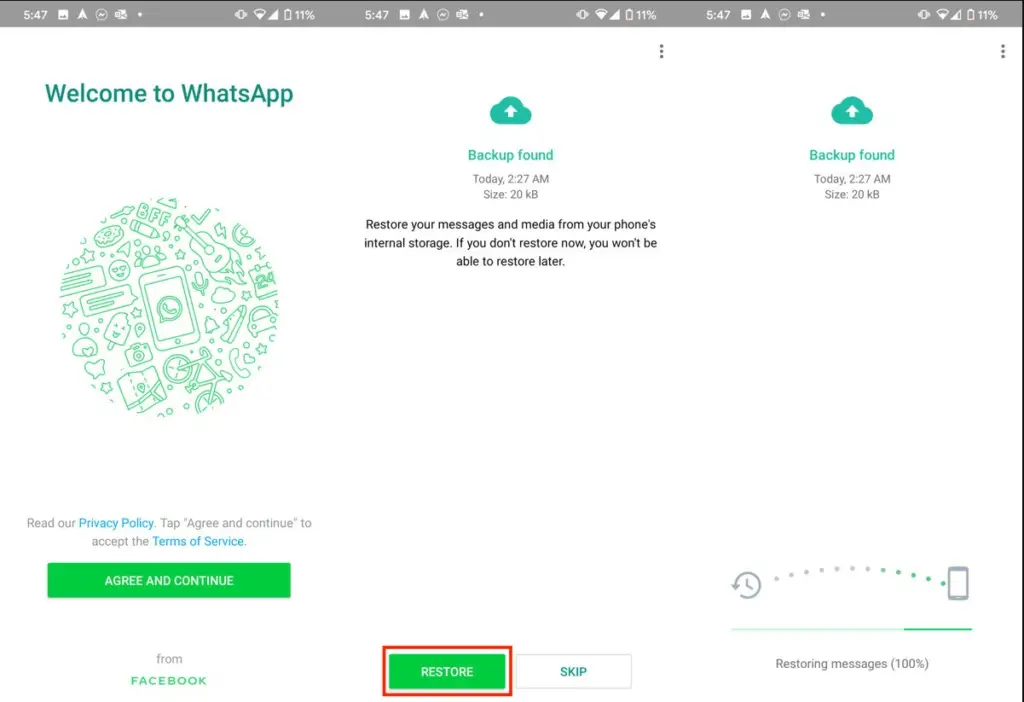
وعلى الرغم من أن الطريقة السابقة طويلةً نوعاً ما، إلا أنها الطريقة الأفضل مقارنةً بين الطرق الأخرى التي تتطلب منك الدفع أحياناً.
كيفية عمل نسخ احتياطية من دردشات الواتساب على Google Drive على هاتفك الأندرويد؟
بداية ً افتح تطبيق WhatsApp على جهاز Android الخاص بك.
ثم اضغط على زر المزيد من الخيارات في أعلى اليمين، واختر الإعدادات.
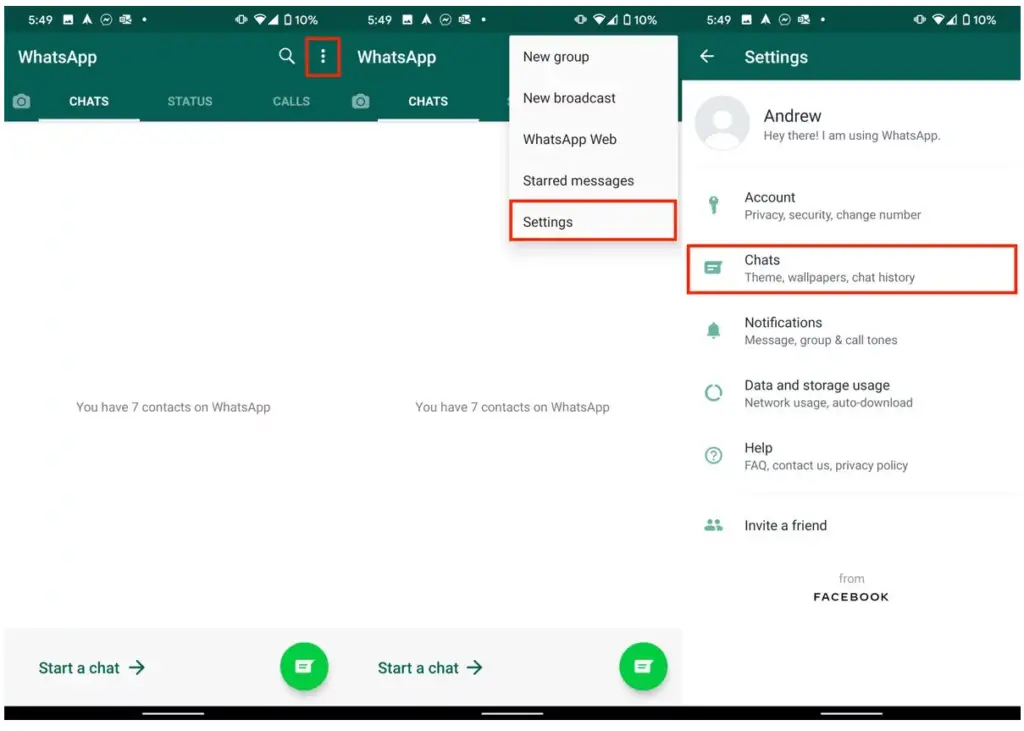
واضغط على المحادثة التي تريد نقلها ثم حدد النسخ الاحتياطي، وانقر فوق الخيار Google Drive، وحدد النسخ الاحتياطي المتكرر.
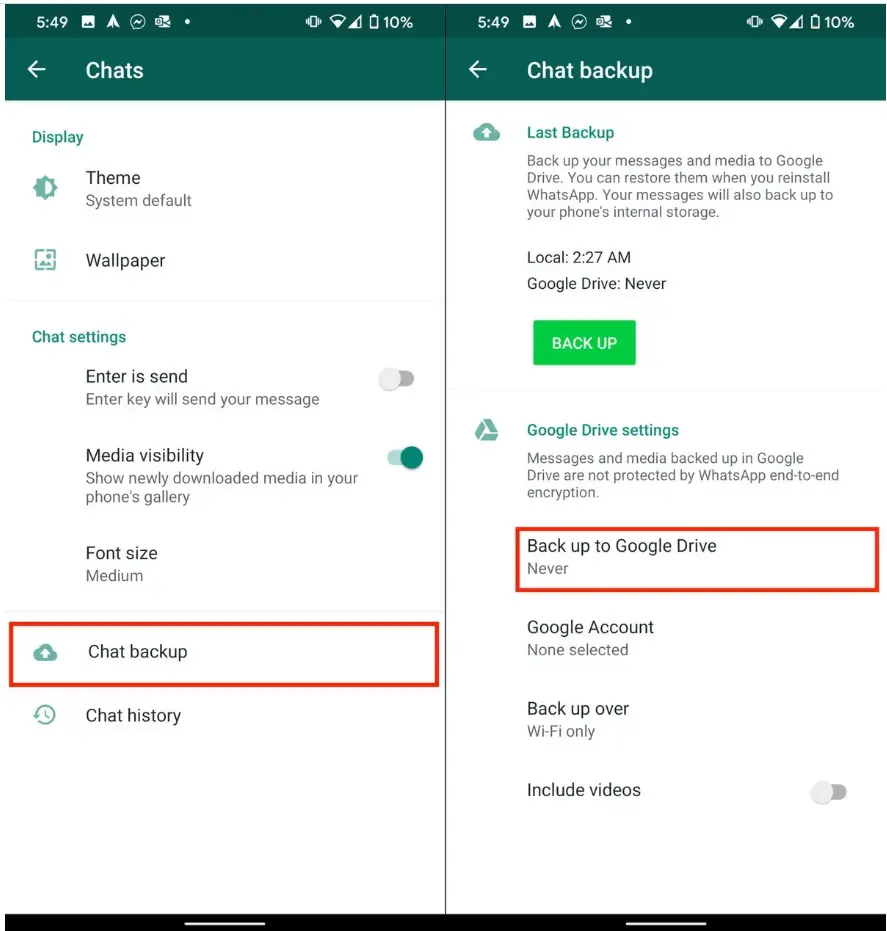
وبعدها عليك اختيار حساب جوجل واحد أو عدة حسابات، ستتمكن في النهاية من مزامنتها و نسخ الدردشات إليها.ثم انقر فوق اختيار النسخ الاحتياطي، ما إذا كنت تريد مزامنة النسخ الاحتياطية عبر Wi-Fi أو Cellular أو كليهما.
بعد ذلك عليك اختيار Toggle لتضمين مقاطع الفيديو في النسخ الاحتياطية للدردشات.
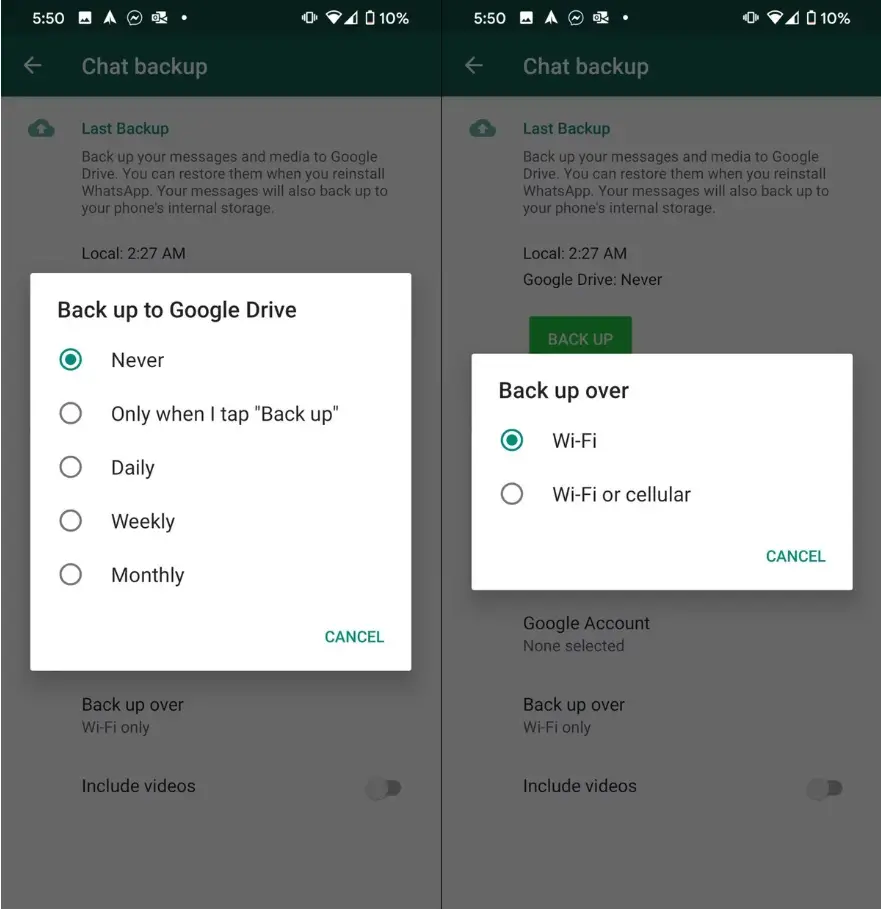
وبمجرد الانتهاء من عملية الإعداد السابقة ، ستجد أن محادثات WhatsApp قد عادت تلقائياً، إلى Google Drive.
علماً أن الطريقة السابقة لا تفيد في حال تبديل هاتفك فحسب وإنما في فتح الدردشات من كافة الأجهزة الأخرى إذا دعت الحاجة لذلك.
كيفية النسخ الاحتياطي للدردشات بشكل يدوي
افتح WhatsApp على هاتف Android الخاص بك، ثم اضغط على زر المزيد من الخيارات في الزاوية اليمين في الأعلى، اختر الإعدادات ثم اضغط على الدردشات.
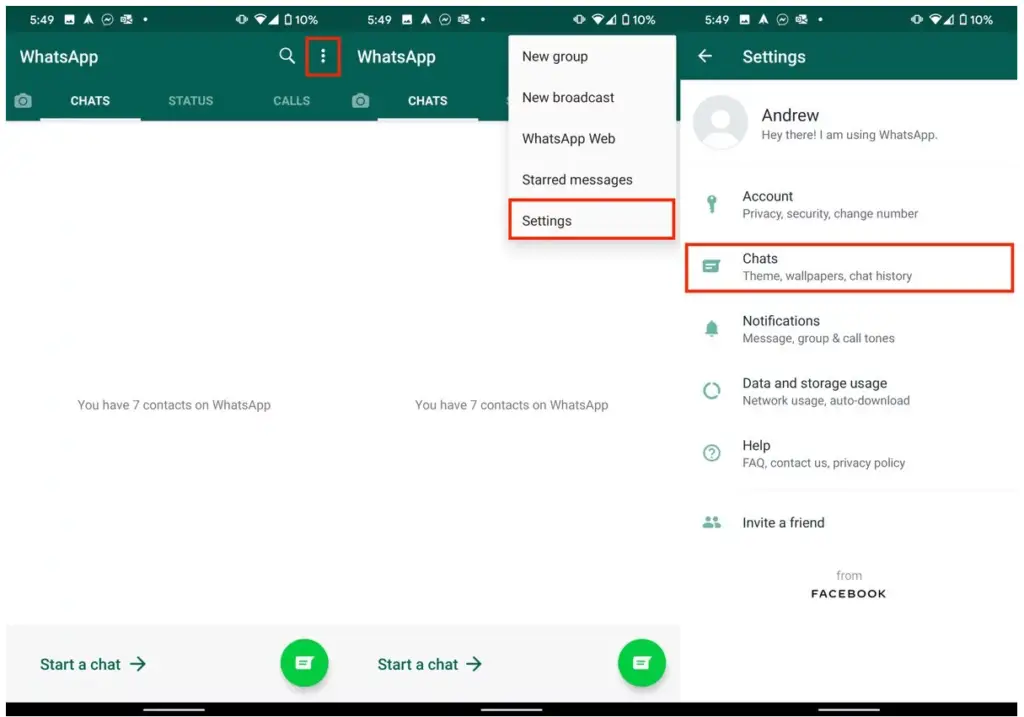
واختر استرجاع المحادثات، ثم الضغط على استعادة أو Backup.
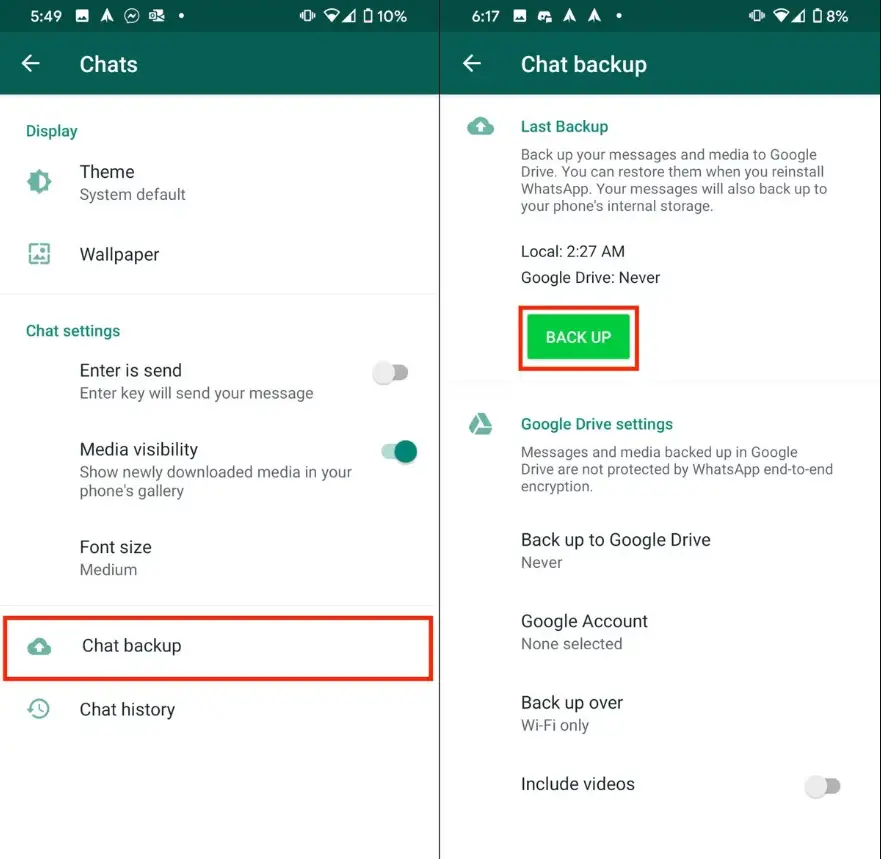
إذا لم تستطيع الربط بين WhatsApp وحساب Google Drive فيمكنك إنشاء نسخة احتياطية “محلية” فقط، ثم سيتم تخزينها مباشرةً على هاتفك، ومن ثم تستطيع الوصول إليها من مدير الملفات، حيث سيكون الملف مخصصاً لـWhatsApp ومن ثم تستطيع بعد ذلك نسخ الملف أو نقله.
وفي حال استطعت القيام بالربط ما بين WhatsApp وحساب Google Drive بالتالي ستصبح هذه الطريقة افتراضية للنسخ الاحتياطي، حيث أنك ستجد ملف المحادثة من خلال فتح Google Drive لتجده مخزناً ضمن علامة التبويب Recents.